
Metoda 1: Účetnictví pro vnější faktory
Nejčastěji je správné zohlednit externí faktory, které vám umožní posílit signál bezdrátové sítě směrovače, a nikoli jeho softwarové konfigurace, proto budeme věnovat pozornost těmto parametrům na prvním místě. Je důležité poznamenat několik hlavních položek najednou a vy, tlačíte z vaší situace, můžete některé z nich opravit, čímž se zlepšuje kvalitu signálu Wi-Fi.
- Vyberte umístění. Každý uživatel ví, že směrovače mají oblast pokrytí bezdrátové sítě a signál bude nejlepší blízko v blízkosti routeru. Nainstalujte routeru hned vedle všech zařízení, není vždy pracovat, kromě toho, že je třeba provést správně.
- Snažte se nenastavit směrovač někde na nočním stole v opačném rohu místnosti, protože takový signál bude jednosměrný nebo rozptýlen špatně po celý rezidenční prostor. Pokud je to možné, je lepší zavěsit zařízení na stěnu a správně otočit každou anténu.
- Pokud jsou smartphony nebo počítače připojeny k Wi-Fi z přilehlé místnosti, zvažte, že tlusté stěny, zejména z betonu nebo cihel, mají významný dopad na zhoršení rádiových vln, resp. Stabilitu signálu a jeho kvalitu bude spadat.
- To také zahrnuje různé paprsky, dveře a uzavřené oblasti, jako jsou klouby několika stěn. Vedle těchto míst také nemají router.
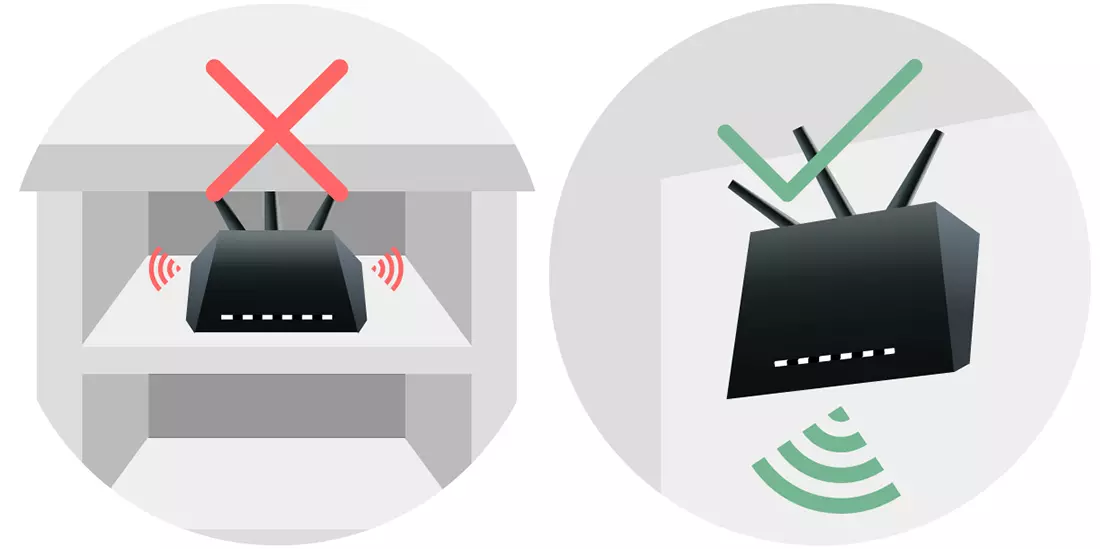

Podívejte se na následující obrázek. Jednoznačně ukazuje, co je umístění routeru prioritou v domě, který platí i pro byt.

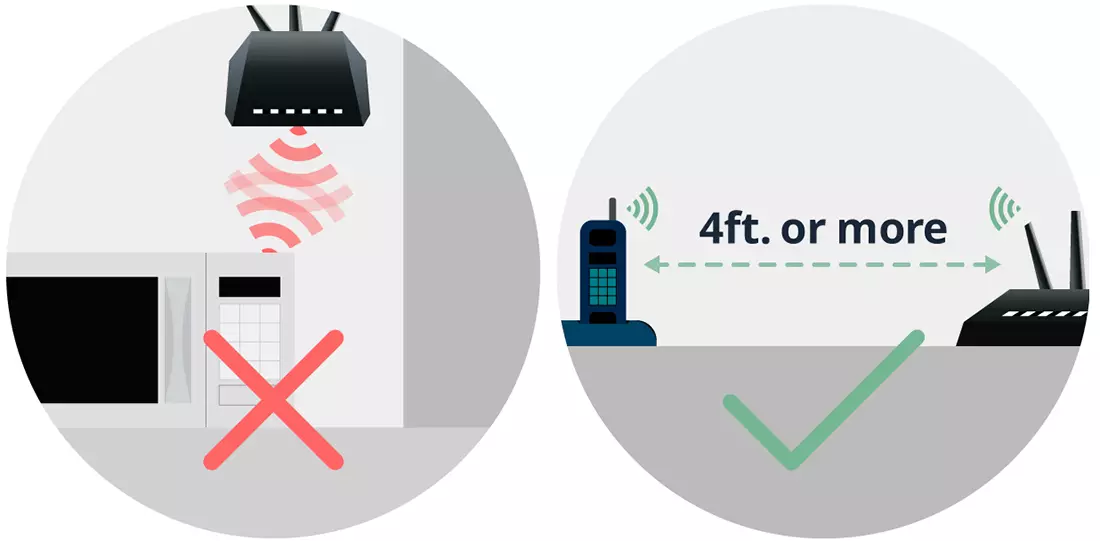

Všimněte si, že i splnění všech těchto parametrů nebude mít významný účinek, pokud je router ze samotného Rostelecomu levný a nízká kvalita. Využijte druhého způsobu, a pokud se nezdá být účinný, stojí za to přemýšlet o akvizici silnějšího vybavení.
Metoda 2: Setup Software
Promluvme si o tom, jak zlepšit signál je programově, protože v nastavení směrovače existuje několik parametrů ovlivňujících kvalitu připojení přes Wi-Fi. Před přesunutím zobrazíte následující pokyny, přihlaste se do webového rozhraní. Umístěna doporučení při této příležitosti naleznete v samostatném návodu na našich webových stránkách odkazem níže.
Přečtěte si více: Přihlaste se do routeru Rostelecom
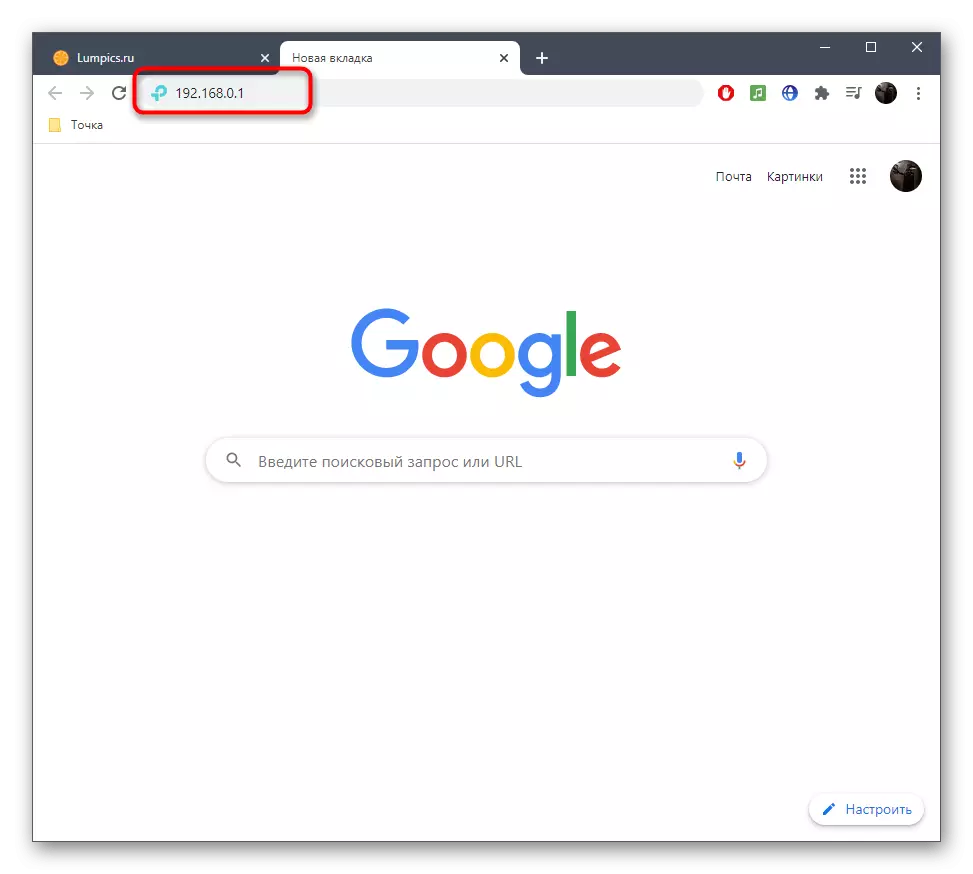
Změna kanálu
První možností je změnit kanál bezdrátové sítě. Faktem je, že výchozí kanál může být načten jinými směrovači, které pracují v blízkosti, což vede k degradaci signálu. Chcete-li změnit, musíte vyrábět pouze několik jednoduchých akcí.
- Nejprve, v nabídce Nastavení přepněte do ruštiny, pokud to nebylo provedeno dříve, aby bylo možné zjednodušit pochopení přítomných položek.
- Přechod do sekce "Síť" přes panel shora.
- Vlevo vyberte bezdrátový přístupový bod pro konfiguraci.
- Rozbalte rozevírací nabídku před čísly kanálů. Pokud firmware podporuje zobrazení pracovní zátěže, vyberte nejvíce volného kanálu. V opačném případě přepněte na 1 nebo 6 a zkontrolujte, zda se změní stabilita Wi-Fi.
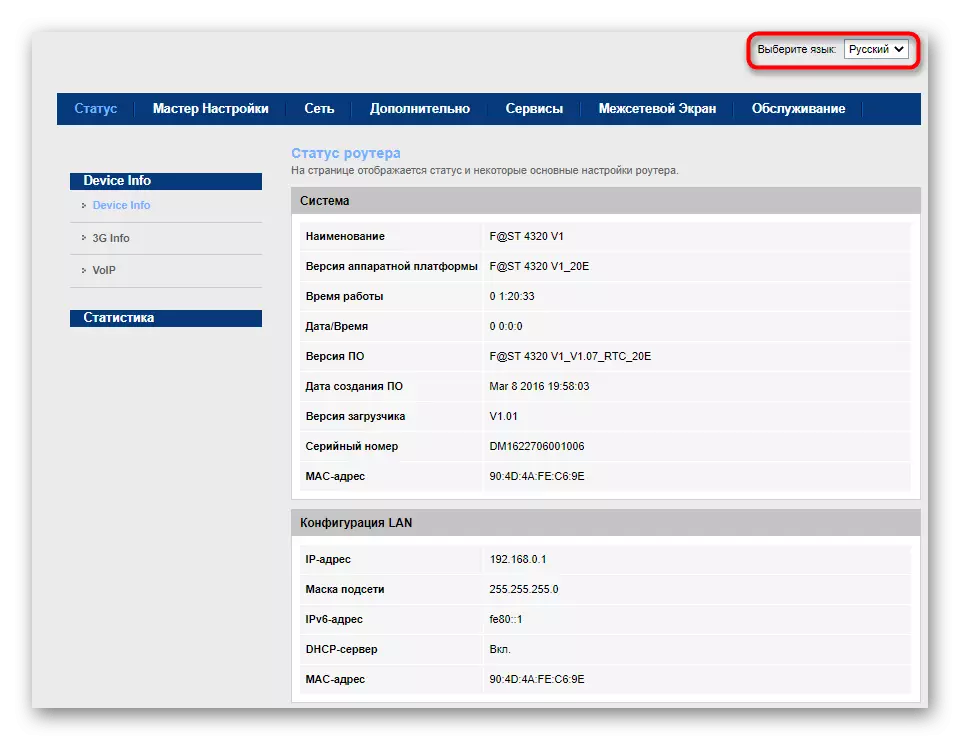
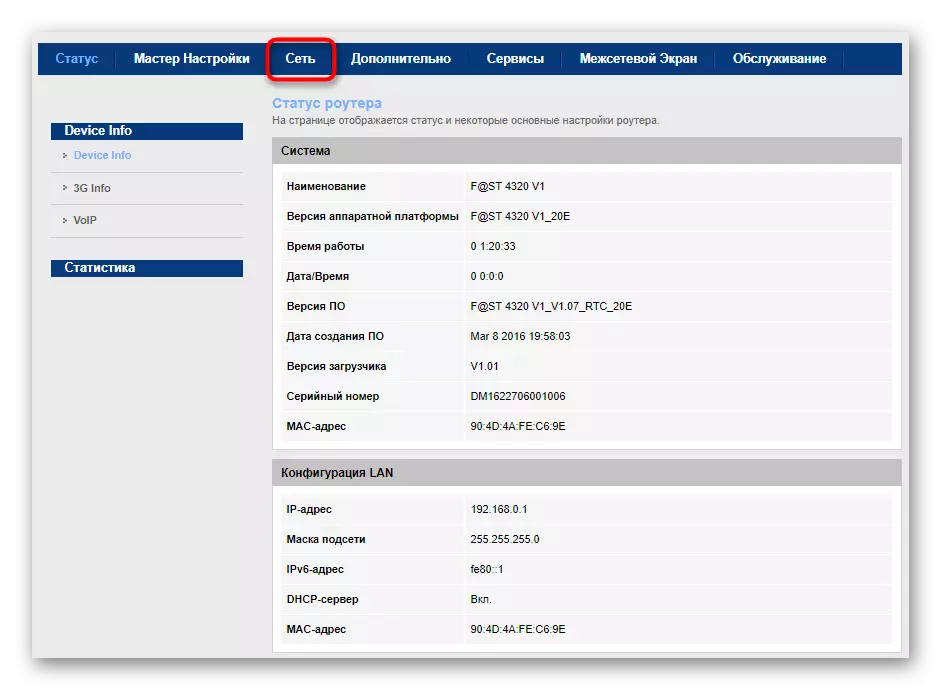
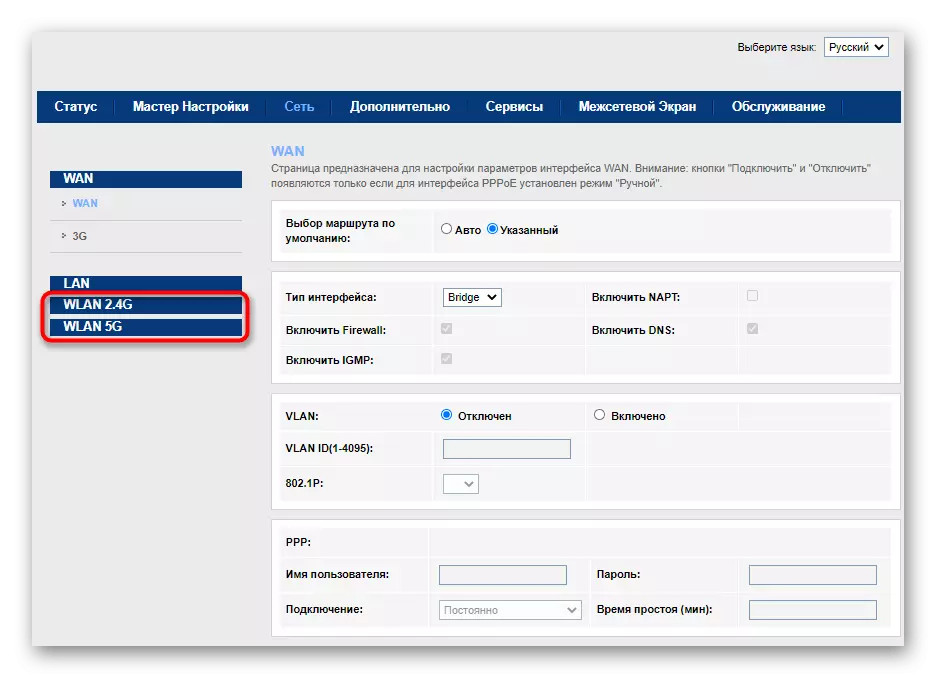
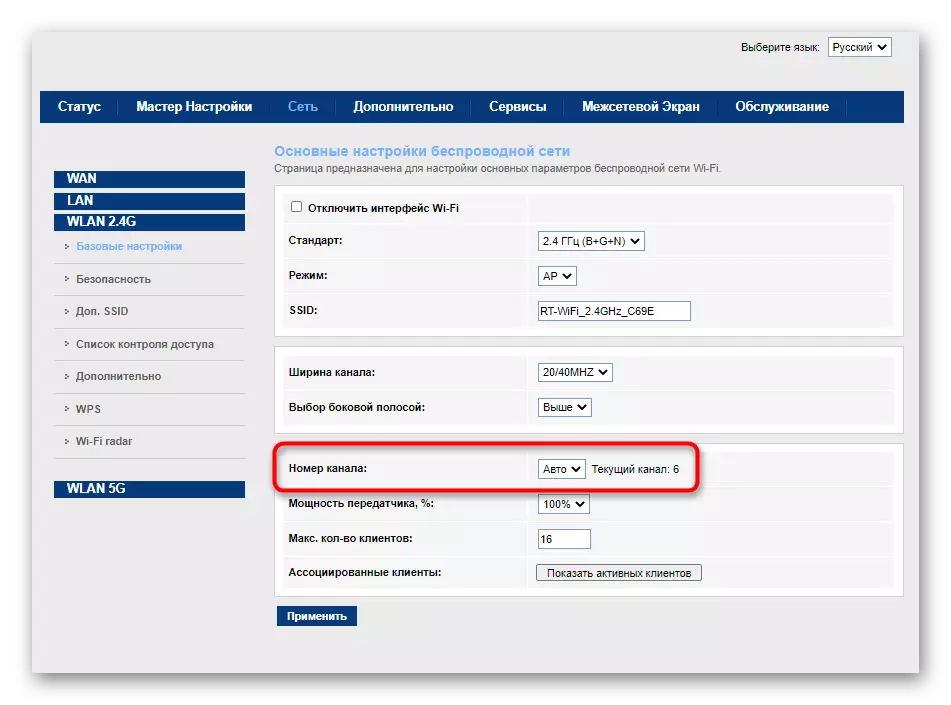
Nastavení výkonu vysílače
Napájení vysílače přímo ovlivní velikost oblasti pokrytí bezdrátové sítě a je nastavena na nejvyšší hodnotu ve výchozím nastavení. Někdy však tento parametr může být vyřazen nebo uživatel jej omylem změní, což vede k problémům s rozsahem Wi-Fi signálu. Zkontrolujte toto nastavení a změny uložíte.
- Ve stejné části "Síť" naleznete "vysílač" položku a nastavte jej na 100%.
- Po přejděte do části "Služba".
- Prostřednictvím panelu vlevo vyberte "Reboot".
- Tuto operaci potvrďte a počkejte, až router restartovat, a pak zkontrolujte kvalitu sítě.
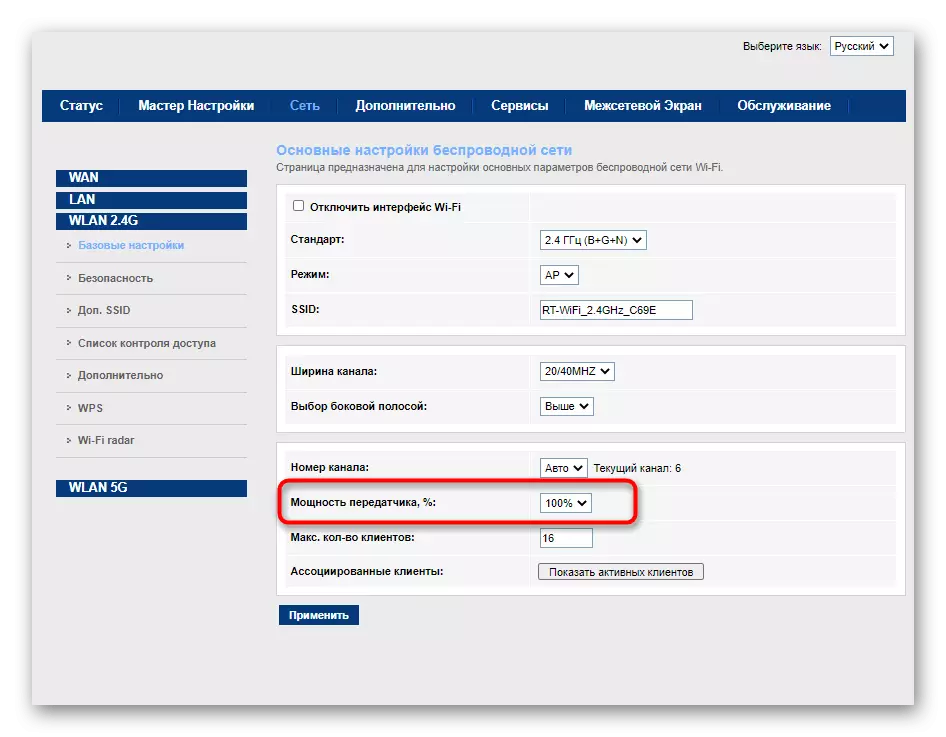

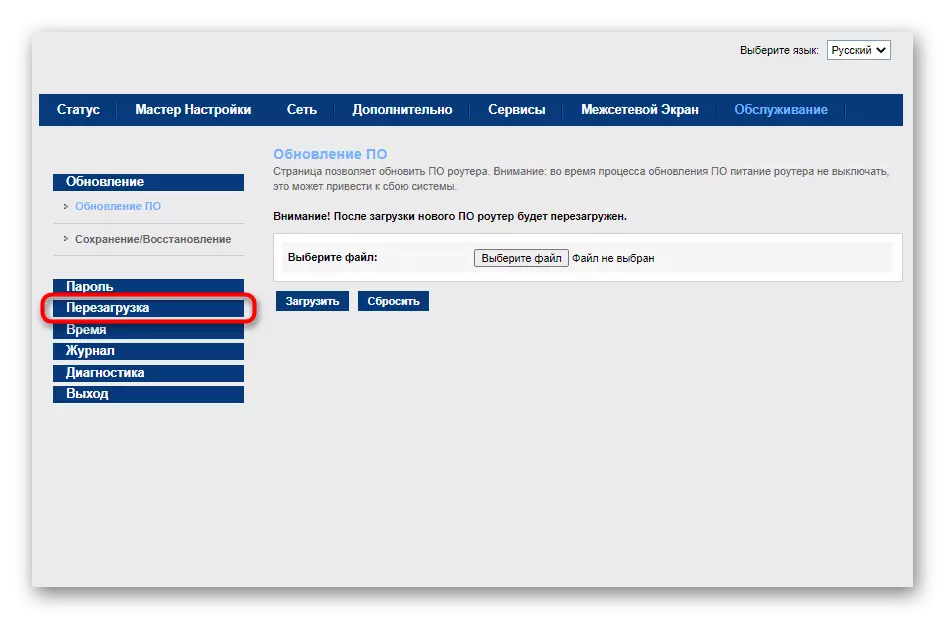
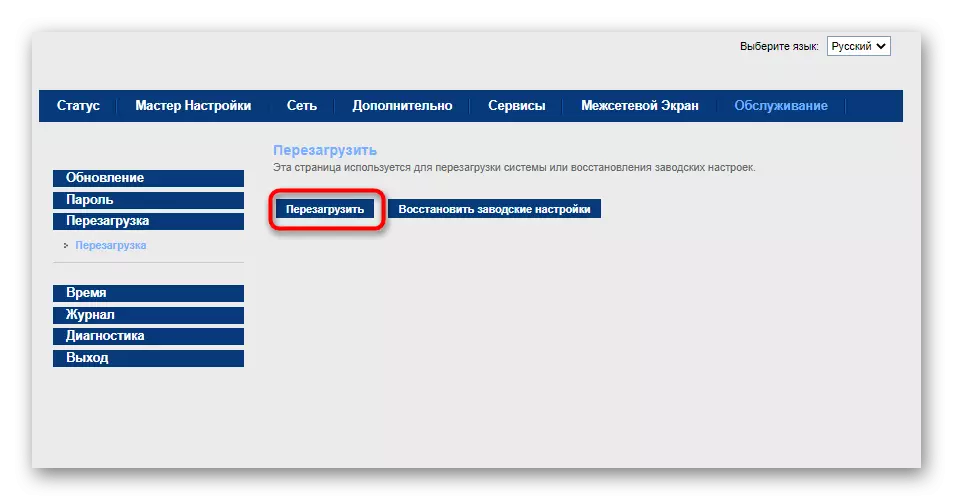
Pokud změna kanálu nepomůže nebo se signál ještě horší, doporučuje se vrátit nastavení na počáteční hodnotu, ale napájení vysílače musí být nutně maximálně maximálně.
Metoda 3: Akvizice dalších zařízení
Konečně jsme si všimli existence dalších zařízení, která mohou být užitečná. První takové vybavení se nazývá opakovač a je určen pro připojení k Wi-Fi pro rozšíření povlakové oblasti. V obchodech najdete různé opakovače připojené k výstupu nebo USB, ale je důležité, aby podpořily stejnou frekvenci, na kterém router funguje.

Místo opakovače, nic nebude bránit pomocí jiného směrovače, ale musí být nakonfigurován ve speciálním režimu. O příkladu takového nastavení, přečtěte si v samostatném materiálu na našich webových stránkách níže.
Přečtěte si více: Nastavení WDS na směrovačích
V případě důvěry, že můžete samostatně demontovat směrovač a nahradit anténu, koupit silnější možnost, věnovat pozornost svým standardům. Koupit Omnidirectional Antény Pokud je k směrovači připojeno více zařízení, a také zohlednit parametry standardů (B / N / G): frekvence, posílení úrovně, délka.

Není-li to nic z toho fit nebo se ukázalo být neúčinné, jediným řešením bude získávání dražšího vybavení. Na internetu najdete LifeHaki, kde doporučujete připojit plechovky na směrovač nebo používat fólii, ale tyto metody jsou lepší, aby se zabránilo večírku, protože výsledek je zřídka pozitivní, ale čas strávený již nevrátí.
